Hvordan ta skjermbilder på en bærbar datamaskin på en overflate og berøringsskjerm i Windows 10
Windows 10 kommer med et innebygd skjermdumpverktøy som lar deg fange hele skjermen eller fange det aktive vinduet på skjermen. Skjermbildene lagres automatisk i en skjermbilde-mappe i Bilder-biblioteket. Funksjonen fungerer feilfritt til du prøver å bruke den på et nettbrett der du kanskje ikke har mer enn skjermtastaturet å jobbe med. Skjermtastaturet, enten det er standardoppsettet eller standard tastaturoppsettet mangler PrntScr-tasten som er nødvendig for å utføre skjermdumpfunksjonen. For å ta et skjermbilde på Surface-nettbrettet, eller en bærbar berøringsskjerm som du bruker i nettbrettmodus, må du bruke hardtastene på siden av enheten, akkurat som en smarttelefon.
På et Surface-nettbrett, og de mest populære bærbare to-i-en-bærbare datamaskiner, er det en Windows-knapp på siden eller nederst på skjermen. Det er superenkelt å se på overflaten, men du må kanskje se nøye på en bærbar datamaskin. Denne knappen er ikke den samme som av / på-knappen og vil ha Windows-logoen på den.

For å ta et skjermbilde, hold nede Windows-knappen og volum-knappen. Dette vil i de fleste tilfeller fungere på en to-i-en bærbar PC og alltid på et Surface-nettbrett. På noen bærbare PCer fungerer det ikke, og i stedet vil Fortelleren slå seg på. Hvis det er tilfelle, er skjermdumpfunksjonen knyttet til Windows + Volume Up-knappen. Trykk og hold den i omtrent ti sekunder for å ta et fullstendig skjermbilde. Tid det perfekt slik at knappene trykkes samtidig.
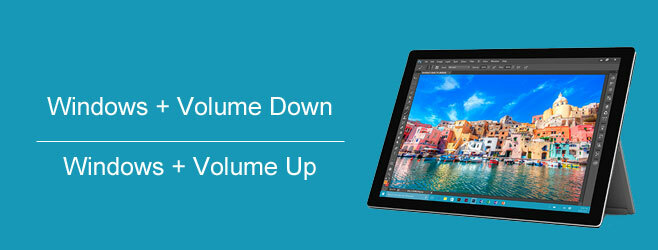
Hvis din bærbare / nettbrett pleide å ta skjermbilder perfekt med Windows + Volume Down-tasten, men har sluttet å fungere, kan du prøve den andre kombinasjonsboksen. En oppdatering til Windows 10 kan ha fått Windows + Volume Down til å slutte å fungere eller knyttet den til en annen funksjon.
Søke
Siste Innlegg
Angi en standardstørrelse for Lagre som-vinduet [Windows]
Lagre som-vinduet som dukker opp når du lagrer en fil i et hvilket ...
Bruk skiftende fargeformatering i Visual Studio 2010 Code Editor
Synes du det er vanskelig å finne bestemte kodemoduler fra en stadi...
Fjern fjernstyring av PCen din via Twitter med TwitControl
Tilbake i juli dekket Aatif en søknad som ble kalt Airytec slå av s...

![Angi en standardstørrelse for Lagre som-vinduet [Windows]](/f/4e8fd61d8a7b2843731eeb07466c116f.png?width=680&height=100)

